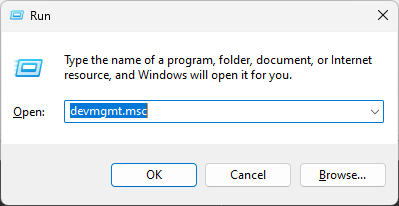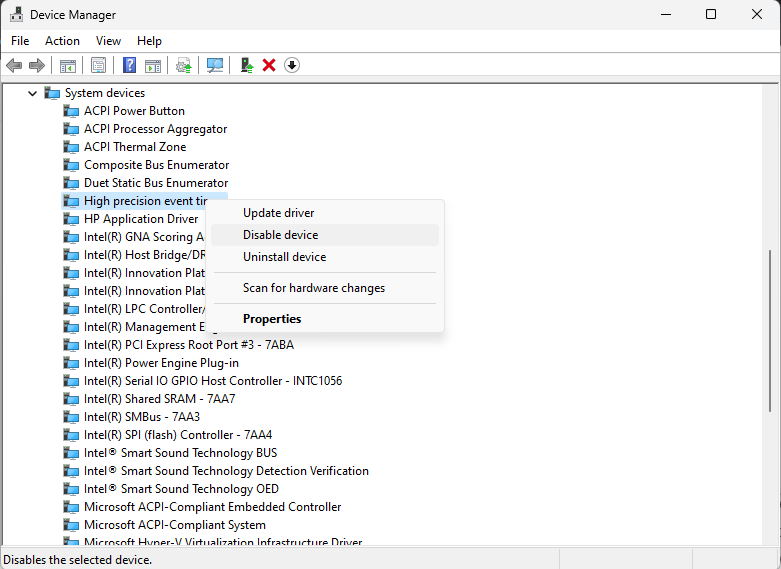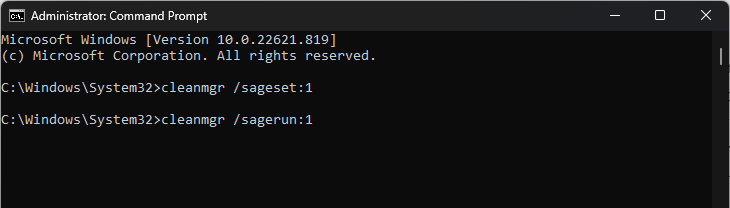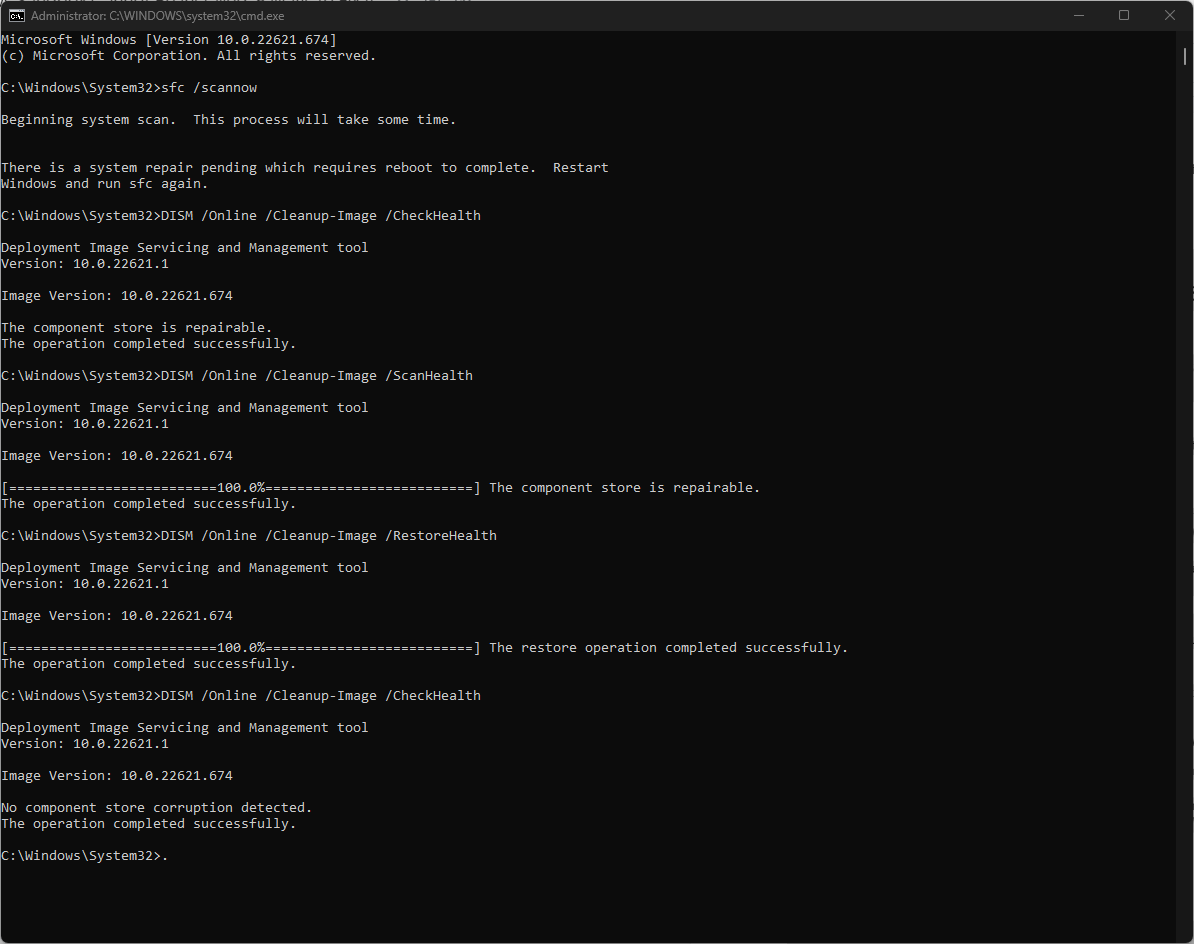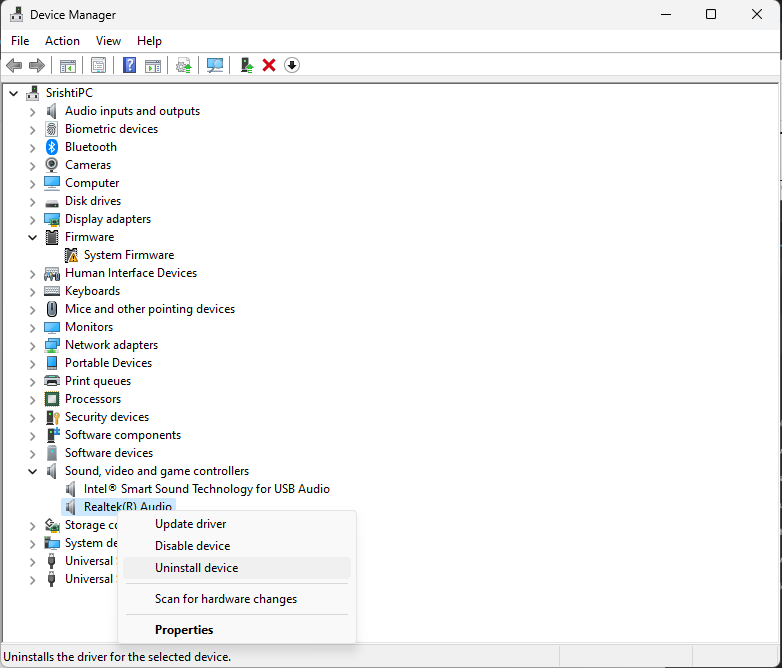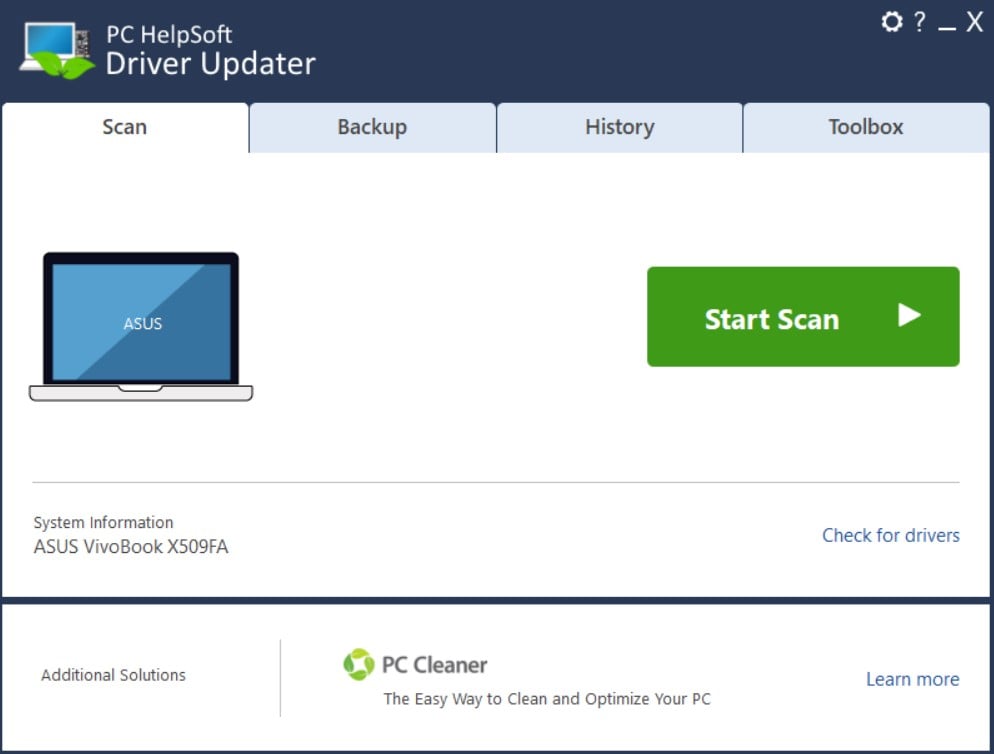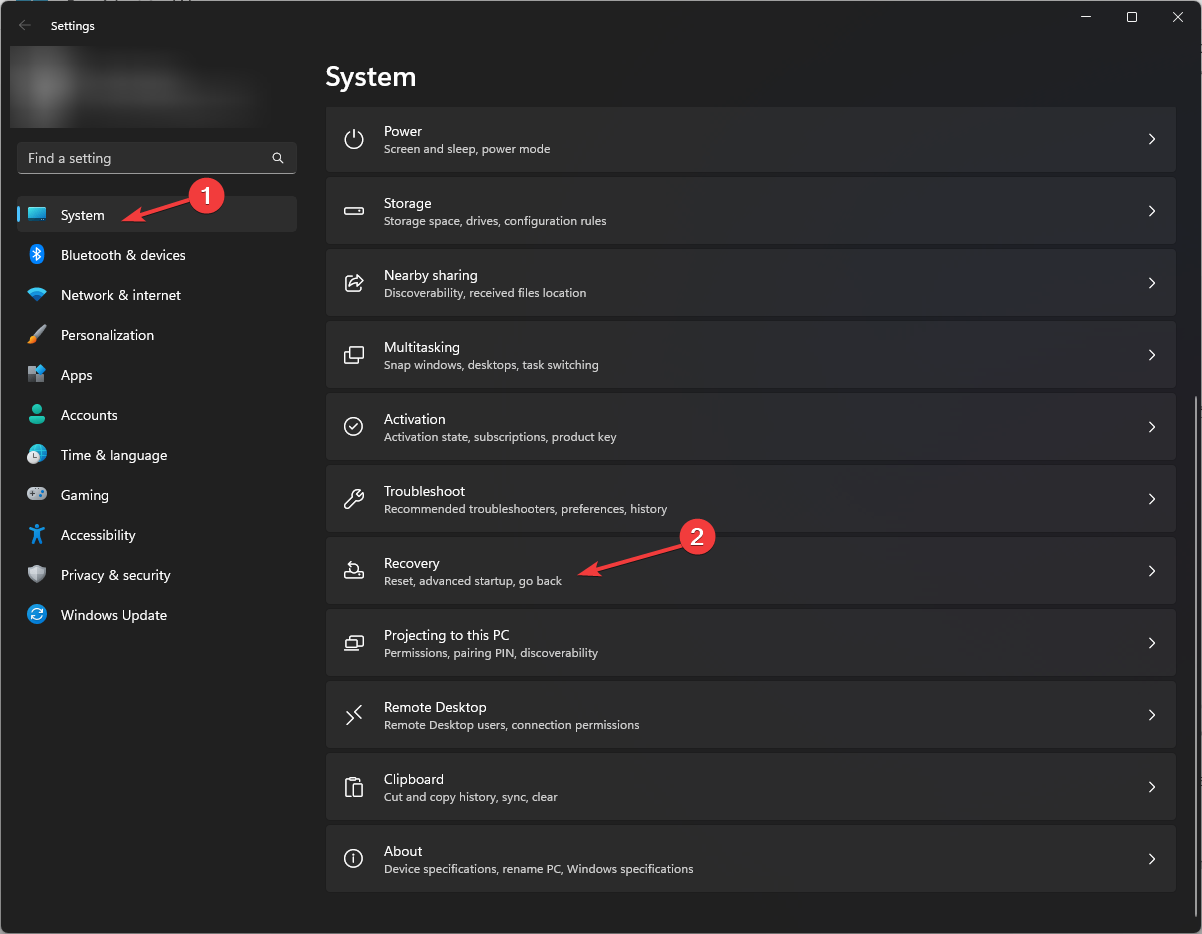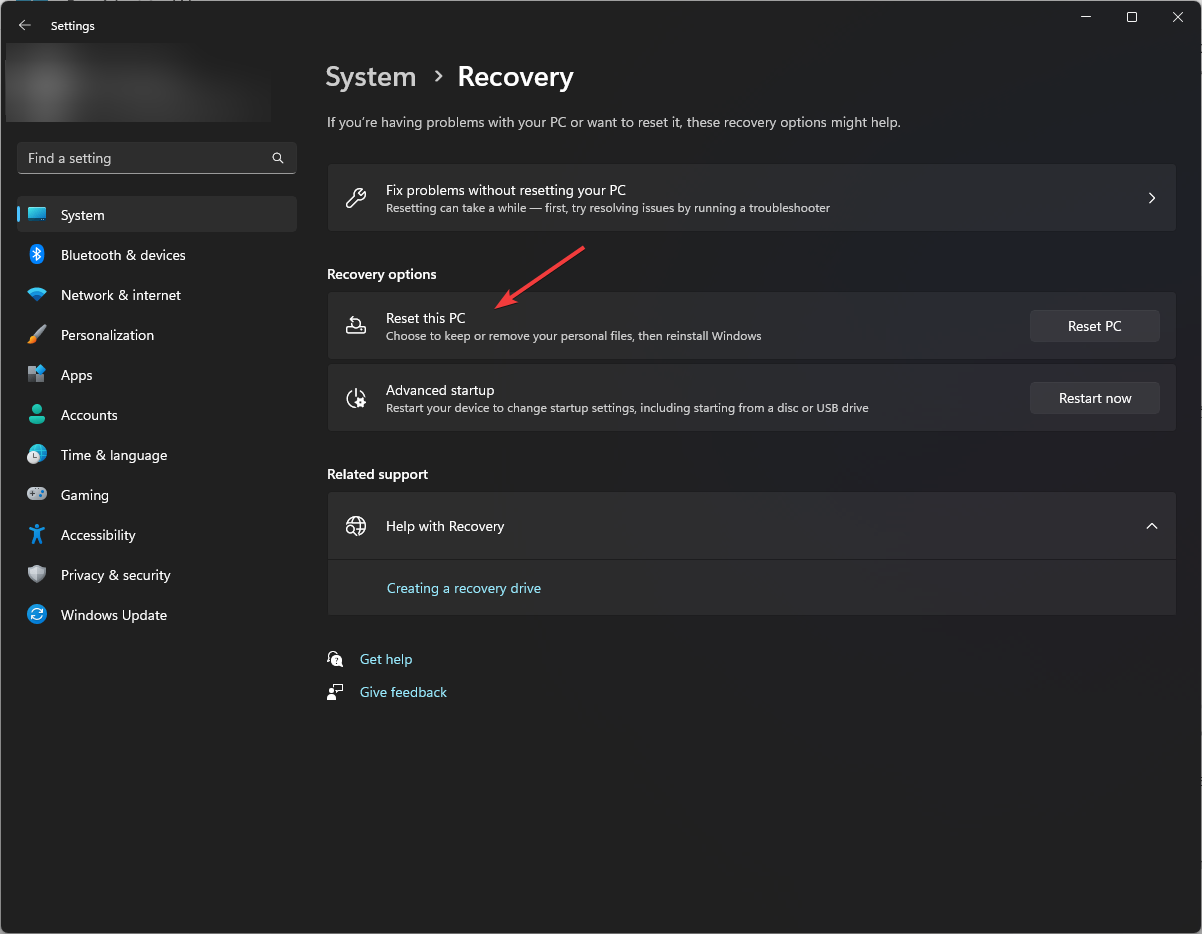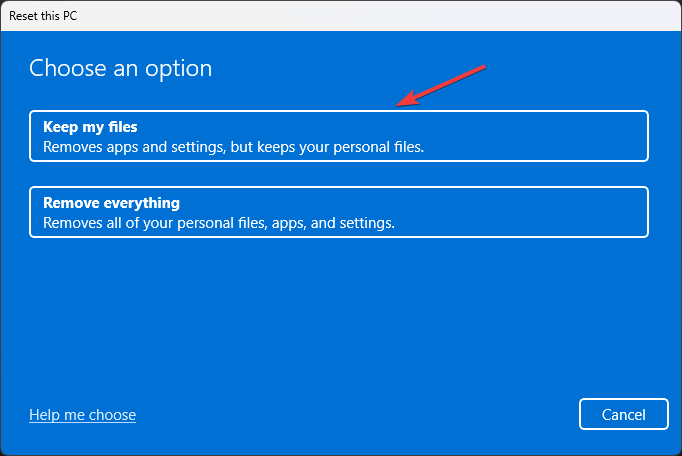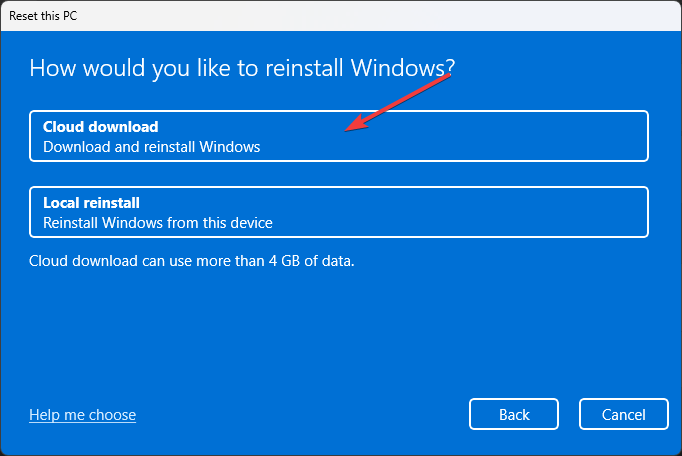Come Risolvere Latenza Elevata di WDF01000.sys - Soluzioni
4 min. read
Published on
Key notes
- Durante l’utilizzo di apparecchiature audio, se si verificano interruzioni audio e suoni crack-and-pop, ciò potrebbe rovinare l’esperienza dell’utente.
- Ciò potrebbe accadere se il tuo computer ha driver obsoleti o incompatibili.
- Questa guida discuterà i possibili motivi e le soluzioni testate per risolvere l’errore.
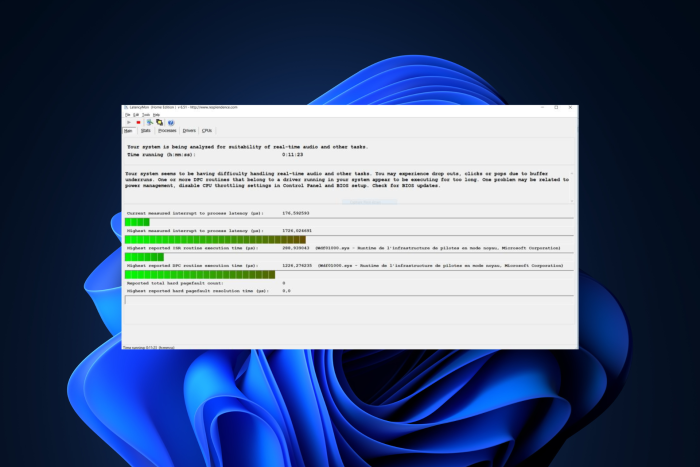
Se il tuo strumento LatencyMon ha ottenuto il tempo di esecuzione delle routine ISR e DPC più elevato riportato a causa di WDF01000.sys Kernal Mode Driver Framework Runtime, non preoccuparti. Possiamo risolvere il problema!
In questa guida, discuteremo tutti i passaggi per risolvere il problema di latenza di WDF01000.sys subito dopo averne verificato i motivi.
Cosa causa l’elevata latenza di WDF01000.sys?
Potrebbero esserci molte ragioni dietro il problema di balbuzie audio causato da WDF01000.sys, alcune delle quali sono elencate qui:
- Driver obsoleti : se i driver installati non sono compatibili o obsoleti, potresti riscontrare problemi durante la registrazione dell’audio sul computer.
- File di sistema mancanti : a volte, quando mancano i file di sistema, ciò potrebbe causare un problema.
- Dispositivi incompatibili : il problema potrebbe verificarsi se il dispositivo collegato al computer è incompatibile.
- Infezione da virus o malware : a volte, quando il tuo PC è infetto, potrebbe essere la ragione del problema. Si consiglia di eseguire una scansione utilizzando uno strumento antivirus affidabile.
Come posso risolvere l’elevata latenza di WDF01000.sys?
Prima di addentrarci nei passaggi dettagliati per la risoluzione dei problemi, proviamo alcune semplici soluzioni:
- Innanzitutto, controlla il piano di risparmio energia e ottimizzalo per ottenere le migliori prestazioni.
- Assicurati che non ci siano aggiornamenti di Windows in sospeso.
- Spegni il PC e controlla le periferiche esterne per assicurarti che le connessioni siano corrette. Quindi, riavvia e controlla l’errore.
- Assicurati di avere una connessione Internet adeguata.
- Verifica l’aggiornamento della versione del BIOS.
- Torna all’ultima configurazione valida conosciuta utilizzando Ripristino configurazione di sistema.
- Prova a utilizzare lo strumento di risoluzione dei problemi di Windows per risolvere il problema.
Se hai provato tutte le soluzioni rapide, ma il problema persiste, prova questi passaggi per la risoluzione dei problemi:
1. Utilizzare Gestione dispositivi
- Premi Windows + R per aprire la console Esegui .
- Digita devmgmt.msc e premi Invio per aprire Gestione dispositivi .
- Vai a Dispositivi di sistema ed espandilo. Cerca un timer evento ad alta precisione e fai clic con il pulsante destro del mouse su di esso. Scegli Disattiva dispositivo .
2. Utilizzare il prompt dei comandi
- Premere il tasto Windows , digitare CMD e fare clic su Esegui come amministratore .
- Copia e incolla il comando menzionato e premi Invio dopo ogni comando.
cleanmgr /sageset:1cleanmgr /sagerun:1 - Digita il seguente comando e premi Invio.
sfc/scannow - Copia e incolla i seguenti comandi e premi Invio dopo ogni comando:
DISM /Online /Cleanup-Image /CheckHealthDISM /Online /Cleanup-Image /ScanHealthDISM /Online /Cleanup-Image /RestoreHealth - Digita il comando e premi Invio
chkdsk c: /b - Riavvia il PC.
3. Aggiorna driver
3.1 Utilizzare Gestione dispositivi
- Premi Windows + R per aprire la console Esegui .
- Digita devmgmt.msc e premi Invio per aprire Gestione dispositivi .
- Vai su Controller audio, video e giochi e fai clic su di esso per espandere.
- Cerca il dispositivo Realtek Audio , fai clic destro su di esso e seleziona Disinstalla dispositivo .
- Ora scarica il driver audio Realtek ad alta definizione (HD) .
- Seguire le istruzioni visualizzate sullo schermo per reinstallare il driver.
3.2 Utilizzare driver di terze parti
- Scarica e installa PC HelpSoft Driver Updater.
- Avviatelo e cliccate su Scansione .
- Una volta completata la scansione, seleziona il driver e fai clic su Aggiorna .
- Il programma di aggiornamento del driver scaricherà il driver. Una volta terminato, fai clic su Installa .
- Ora segui le istruzioni visualizzate sullo schermo per completare.
4. Registrare nuovamente il file Wdf01000.Sys
- Premere il tasto Windows , digitare CMD e fare clic su Esegui come amministratore .
- Digita il seguente comando e premi Invio:
regsvr32 C:Windowssystem32driverswdf01000.sys - Riavvia il tuo computer.
5. Ripristina Windows
- Premi Windows + I per ottenere Impostazioni .
- Fare clic su Sistema , quindi su Ripristino .
- Ora fai clic su Ripristina questo PC .
- In Scegli un’opzione , seleziona Mantieni i miei file .
- Ora fai clic su Download dal cloud in Come desideri reinstallare Windows .
- Seguire le istruzioni visualizzate sullo schermo per completare il processo. Il computer potrebbe riavviarsi più volte.
Quindi questi sono i metodi per risolvere i problemi di latenza di WDF01000.sys. Provali ed elimina i rumori di cracking quando usi apparecchiature audio.
Se hai altre domande o dubbi sulla latenza, sentiti libero di menzionarli nei commenti qui sotto.